YouTube-DL GUI는명령 줄 도구 YouTube-DL. 이 프로그램은 명령 줄에서 YouTube-DL을 사용하는 데 따른 복잡성을 없애고 YouTube 비디오를 Linux에서 오프라인으로 저장하기가 훨씬 쉬워졌습니다.
응용 프로그램은 매우 간단합니다간단한 UI 설정과 빠른 변경 설정을 지원하며 여러 비디오 및 오디오 형식을 지원하므로 오늘날 Linux에서 앱을 저장하는 다른 YouTube 비디오를 완벽하게 대체 할 수 있습니다.
YouTube-Dl GUI 설치
YouTube-DL GUI 애플리케이션 설치는몇 가지 다른 방법으로 수행됩니다. 공식적으로 개발자는 Ubuntu 용 PPA, 데비안 용 다운로드 가능한 DEB 패키지, Arch AUR 패키지 및 Python 패키지를 지원합니다.
이 응용 프로그램을 Linux 운영 체제에서 시작하고 실행하려면을 눌러 터미널 창을여십시오. Ctrl + Alt + T 또는 Ctrl + Shift + T 배포판에 해당하는 아래 지침을 따르십시오.
우분투
YouTubeDL GUI 애플리케이션 개발자는 Ubuntu Linux 사용자가 타사 PPA를 사용하여 프로그램을 빠르게 설치할 수 있습니다. 작동 시키려면 터미널 창을 열고 추가 적응 리포지토리 명령.
참고 : PPA는 현재 Ubuntu 릴리스 18.04 LTS 및 18.10을 지원합니다. 아직 19.04를 지원하지 않습니다. 이 릴리스에서 작동하게하려면 데비안 지침을 따르십시오.
sudo add-apt-repository ppa:nilarimogard/webupd8
Ubuntu Linux 시스템에 새 PPA를 설정 한 후 최신 정보 명령.
sudo apt update
업데이트 명령에 따라 최신 버전의 YouTubeDL GUI 패키지를 가져올 수 있습니다.
sudo apt install youtube-dlg
데비안
데비안 사용자는 컴퓨터에 YouTubeDL GUI DEB 패키지를 다운로드하여 설치하는 데 아무런 문제가 없습니다 dpkg. 데비안 10에서는 Ubuntu 18.04 LTS Bionic 릴리스를 다운로드해야합니다. 데비안 9 사용자는 16.04 Xenial을 가져와야합니다.
참고 : 현재 데비안 8은 YouTubeDL GUI 리포지토리에서 사용 가능한 패키지와 작동하지 않습니다. 계속하기 전에 데비안 9 또는 10으로 업그레이드하십시오.
데비안 10
wget http://ppa.launchpad.net/nilarimogard/webupd8/ubuntu/pool/main/y/youtube-dlg/youtube-dlg_0.4-1~webupd8~bionic9_all.deb sudo dpkg -i youtube-dlg_0.4-1~webupd8~bionic9_all.deb sudo apt-get install -f
데비안 9
wget http://ppa.launchpad.net/nilarimogard/webupd8/ubuntu/pool/main/y/youtube-dlg/youtube-dlg_0.4-1~webupd8~xenial4_all.deb sudo dpkg -i youtube-dlg_0.4-1~webupd8~xenial4_all.deb sudo apt-get install -f
아치 리눅스
Arch Linux 사용자가 사용할 수있는 AUR YouTubeDL GUI 패키지가 있으므로 Flatpak 또는 Snap 릴리스를 사용하지 않으려면이 버전을 대신 설치하십시오.
AUR 설치를 시작하려면 팩맨 명령 및 Git 및 Base-devel 패키지를 가져옵니다.
sudo pacman -S base-devel git
다음으로 Git 프로그램을 사용하여 Trizen AUR 도우미를 다운로드하십시오. 이 응용 프로그램을 사용하면 필요한 종속성을 얻는 것이 훨씬 빠릅니다.
git clone https://aur.archlinux.org/trizen.git cd trizen makepkg -sri
마지막으로 Trizen 애플리케이션을 사용하여 Arch Linux PC에 YouTubeDL GUI 앱을 설치하십시오.
trizen -S youtube-dl-gui-git
페도라
Fedora Linux는 이상하게 YouTubeDL GUI 앱 개발자의 지원을받지 않습니다. 대신, 그것을 사용하려면 Python의 패키지 설치 프로그램을 통해 가져와야합니다.
Python 패키지를 작동 시키려면 터미널을 열고 다음을 수행하십시오.
참고 :이 작업을 수행하려면 Fedora에 Python Pip이 있어야합니다. 자세한 정보는 여기에 있습니다.
pip install youtube-dlg==0.4오픈 수세
YouTubeDL GUI는 OpenSUSE 소프트웨어 스토어에 있으므로 SUSE의 모든 관련 릴리스에서 프로그램을 쉽게 사용할 수 있습니다.
YouTubeDL GUI의 OBS 페이지로 이동하여 아래로 스크롤하여 OpenSUSE 버전을 찾은 다음“1- 클릭 설치”버튼을 클릭하십시오.
YouTube-DL GUI를 사용하여 YouTube 비디오를 Mp3로 저장
사용자가 저장하려는 가장 일반적인 이유 중 하나YouTube 동영상은 동영상을 컬렉션의 음악 파일로 변환하려고한다는 것입니다. YouTube-DL을 사용하면이 과정은 길고 때로는 혼란스러운 명령 줄 인수로 수행됩니다. 반대로 YouTubeDL GUI는 이해하기 쉬운 '오디오'탭을 제공합니다.
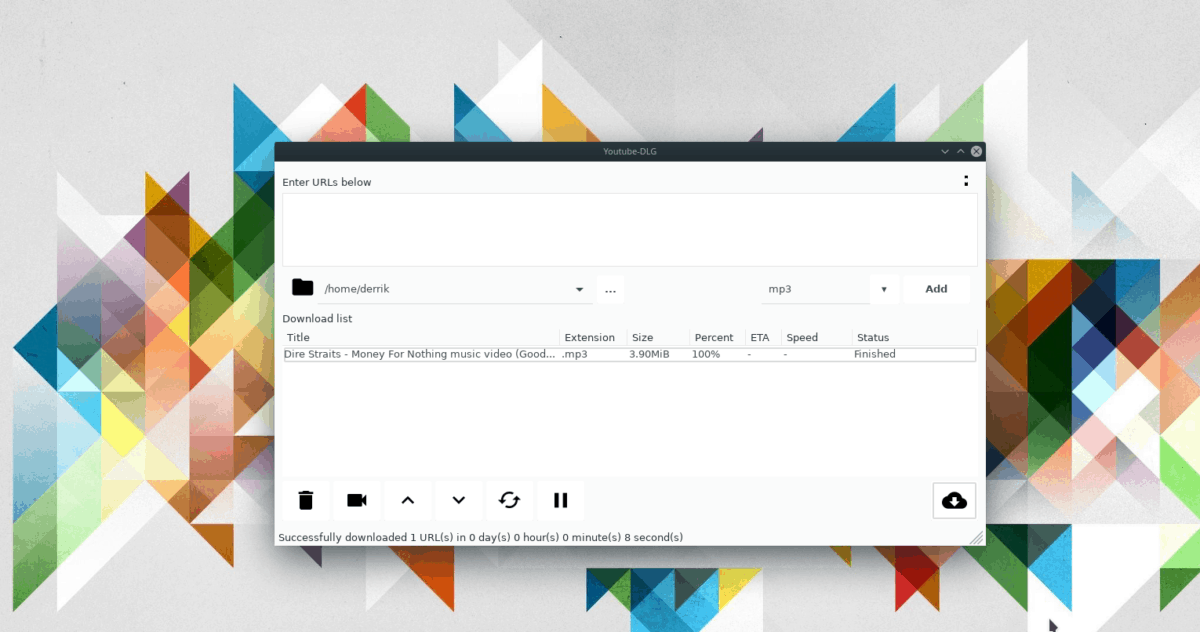
좋아하는 YouTube 비디오를 Linux PC에 노래로 저장하려면 다음을 수행하십시오.
1 단계: YouTube.com으로 이동하여 좋아하는 뮤직 비디오, 노래 비디오 등을 찾아 클립 보드에 복사하십시오.
2 단계: Linux 데스크톱에서 YouTubeDL GUI 애플리케이션을 엽니 다.
3 단계 : '아래에 URL을 입력하십시오'라는 텍스트 아래 상자에 YouTube 동영상의 URL을 붙여 넣습니다.
4 단계 : 오른쪽의 드롭 다운 메뉴를 찾아“MP3”으로 설정하십시오. 그런 다음 "추가"를 클릭하십시오.
5 단계 : 오른쪽 하단에있는 클라우드 버튼을 클릭하여 인코딩을 시작하십시오. 프로세스가 완료되면 새로 만든 MP3 파일이 / home / username /.
YouTube-DL GUI를 사용하여 YouTube 비디오를 Mp4로 저장
많은 사람들이 YouTube 비디오를 MP4로 저장하기로 선택느리거나 간헐적 인 네트워크 연결로 인한 오프라인보기 용 파일 YouTube-DL을 사용하면 사용자는 코덱 인수 등을 수동으로 지정해야합니다. 반대로 YouTube-DL GUI를 사용하면 메뉴에서 옵션을 클릭하는 것만 큼 쉽습니다.
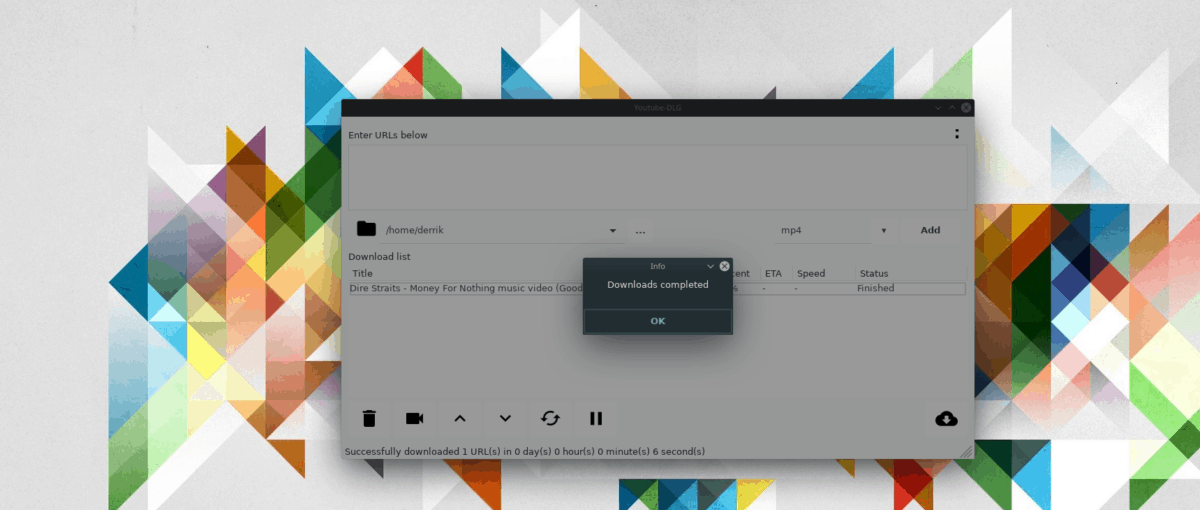
Linux 데스크톱에서 YouTube 비디오를 MP4로 저장하려면 아래의 단계별 지침을 따르십시오.
1 단계: YouTube.com으로 이동하여 컴퓨터에서 MP4 파일로 저장하려는 비디오를 찾은 다음 URL을 클립 보드에 복사하십시오.
2 단계: YouTubeDL GUI 도구를 열고 "아래에 URL 입력"이라는 상자에 URL을 붙여 넣습니다.
3 단계 : 오른쪽의 드롭 다운 상자를 찾아“MP4”로 설정하십시오. 그런 다음 "추가"를 클릭하십시오.
4 단계 : 오른쪽 하단의 클라우드 버튼을 클릭하여 인코딩을 시작하십시오. 동영상이 저장되면 아래에서 시청할 수 있습니다. / home / username / 컴퓨터에서.





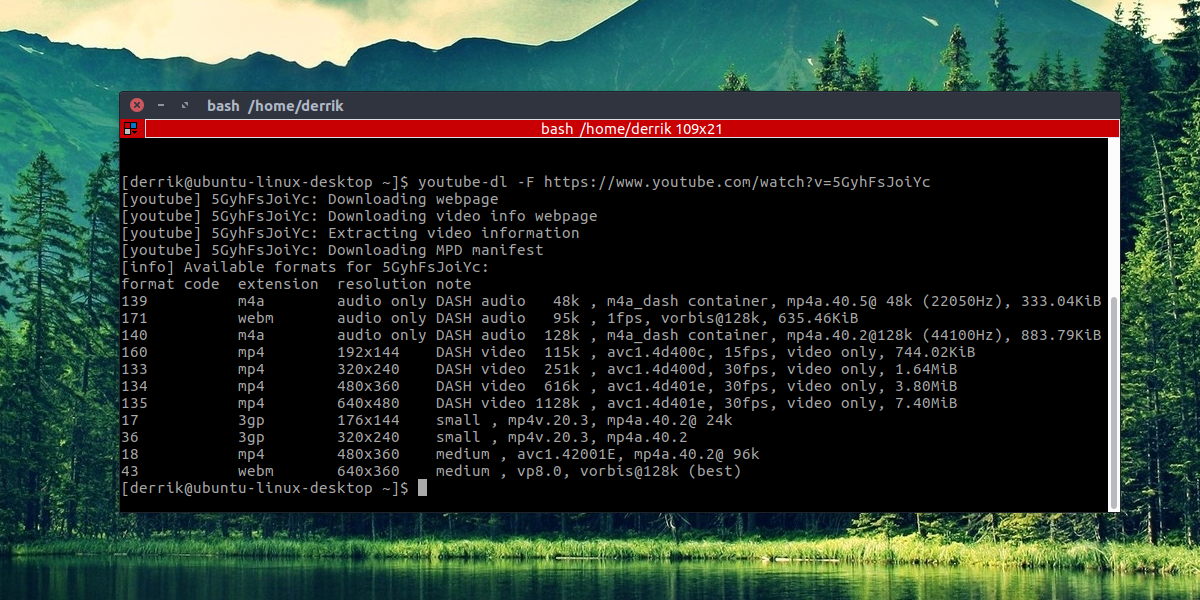






코멘트